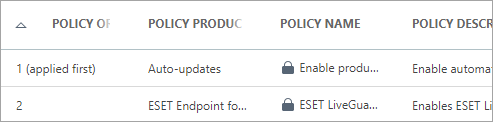Σημαίες
Κατά τη συγχώνευση πολιτικών, μπορείτε να αλλάξετε τη συμπεριφορά χρησιμοποιώντας σημαίες πολιτικής. Οι σημαίες καθορίζουν τον τρόπο με τον οποίο η πολιτική θα χειριστεί μια ρύθμιση.
Για κάθε ρύθμιση, μπορείτε να επιλέξετε μία ή περισσότερες από τις παρακάτω σημαίες:
![]() Δεν εφαρμόζεται - Οποιαδήποτε ρύθμιση με αυτή τη σημαία δεν καθορίζεται από την πολιτική. Επειδή η ρύθμιση δεν επιβάλλεται, μπορεί να αλλάξει από άλλες πολιτικές αργότερα.
Δεν εφαρμόζεται - Οποιαδήποτε ρύθμιση με αυτή τη σημαία δεν καθορίζεται από την πολιτική. Επειδή η ρύθμιση δεν επιβάλλεται, μπορεί να αλλάξει από άλλες πολιτικές αργότερα.
![]() Εφαρμογή - Οι ρυθμίσεις με αυτήν τη σημαία θα αποστέλλονται στον υπολογιστή-πελάτη. Ωστόσο, κατά τη συγχώνευση πολιτικών μπορεί να αντικατασταθούν από μεταγενέστερη πολιτική. Όταν εφαρμόζεται μια πολιτική σε έναν υπολογιστή-πελάτη και μια συγκεκριμένη ρύθμιση έχει αυτήν τη σημαία, η ρύθμιση αυτή αλλάζει ανεξάρτητα από το στοιχείο που διαμορφώθηκε τοπικά στον υπολογιστή-πελάτη. Επειδή η ρύθμιση δεν επιβάλλεται, μπορεί να αλλάξει από άλλες πολιτικές αργότερα.
Εφαρμογή - Οι ρυθμίσεις με αυτήν τη σημαία θα αποστέλλονται στον υπολογιστή-πελάτη. Ωστόσο, κατά τη συγχώνευση πολιτικών μπορεί να αντικατασταθούν από μεταγενέστερη πολιτική. Όταν εφαρμόζεται μια πολιτική σε έναν υπολογιστή-πελάτη και μια συγκεκριμένη ρύθμιση έχει αυτήν τη σημαία, η ρύθμιση αυτή αλλάζει ανεξάρτητα από το στοιχείο που διαμορφώθηκε τοπικά στον υπολογιστή-πελάτη. Επειδή η ρύθμιση δεν επιβάλλεται, μπορεί να αλλάξει από άλλες πολιτικές αργότερα.
![]() Επιβολή - Οι ρυθμίσεις με σημαία επιβολής έχουν προτεραιότητα και δεν μπορούν να αντικατασταθούν από μεταγενέστερη πολιτική (ακόμα και εάν η μεταγενέστερη πολιτική έχει σημαία επιβολής). Αυτό διασφαλίζει ότι η ρύθμιση αυτή δεν θα αλλάξει από μεταγενέστερες πολιτικές κατά τη συγχώνευση.
Επιβολή - Οι ρυθμίσεις με σημαία επιβολής έχουν προτεραιότητα και δεν μπορούν να αντικατασταθούν από μεταγενέστερη πολιτική (ακόμα και εάν η μεταγενέστερη πολιτική έχει σημαία επιβολής). Αυτό διασφαλίζει ότι η ρύθμιση αυτή δεν θα αλλάξει από μεταγενέστερες πολιτικές κατά τη συγχώνευση.
Για να διευκολύνεται η πλοήγηση, όλοι οι κανόνες είναι καταμετρημένοι. Ο αριθμός των κανόνων που έχετε καθορίσει σε μια συγκεκριμένη ενότητα θα εμφανίζεται αυτόματα. Επίσης, θα δείτε έναν αριθμό δίπλα στα ονόματα κατηγοριών στη δομή δέντρου αριστερά. Αυτός ο αριθμός εμφανίζει το άθροισμα των κανόνων σε όλες τις ενότητες. Με αυτό τον τρόπο, θα βλέπετε γρήγορα πού και πόσες ρυθμίσεις/πόσοι κανόνες καθορίστηκαν.
Μπορείτε, επίσης, να χρησιμοποιήσετε τις παρακάτω προτάσεις για να διευκολύνετε την επεξεργασία πολιτικών:
•Χρησιμοποιήστε το εικονίδιο ![]() για να εφαρμόσετε τη σημαία 'Εφαρμογή' σε όλα τα στοιχεία στην τρέχουσα ενότητα
για να εφαρμόσετε τη σημαία 'Εφαρμογή' σε όλα τα στοιχεία στην τρέχουσα ενότητα
•Χρησιμοποιήστε το εικονίδιο ![]() για να διαγράψετε τους κανόνες που εφαρμόζονται στα στοιχεία της τρέχουσας ενότητας
για να διαγράψετε τους κανόνες που εφαρμόζονται στα στοιχεία της τρέχουσας ενότητας
Προϊόντα ασφάλειας ESET έκδοση 7 και παλαιότερα:
|
Πώς ένας διαχειριστής επιτρέπει στους χρήστες να βλέπουν όλες τις πολιτικές
Ο Διαχειριστής θέλει να επιτρέψει στο χρήστη John να δημιουργεί ή να επεξεργάζεται πολιτικές στην οικιακή του ομάδα, καθώς και να επιτρέψει στον John να βλέπει πολιτικές που έχουν δημιουργηθεί από το Administrator. Οι πολιτικές που δημιουργούνται από το Διαχειριστή περιλαμβάνουν σημαίες Ως Διαχειριστής, θα πρέπει να ακολουθήσετε τα παρακάτω βήματα: Δημιουργία περιβάλλοντος 1.Δημιουργήστε μια νέα στατική ομάδα με το όνομα Σαν Ντιέγκο. 2.Δημιουργήστε ένα νέο σύνολο δικαιωμάτων με τίτλο Πολιτική - Όλα John που θα έχει πρόσβαση στη στατική ομάδα Όλα και δικαίωμα Ανάγνωσης για το αντικείμενο Πολιτικές. 3.Δημιουργήστε ένα νέο σύνολο δικαιωμάτων με τίτλο Πολιτική John που θα έχει πρόσβαση στη στατική ομάδα Σαν Ντιέγκο και δικαίωμα Εγγραφής για τα αντικείμενα Ομάδες και υπολογιστές και Πολιτικές. Αυτό το σύνολο δικαιωμάτων επιτρέπει στον John να δημιουργεί ή να επεξεργάζεται πολιτικές στην οικιακή του ομάδα Σαν Ντιέγκο. 4.Δημιουργήστε έναν νέο χρήστη John και, στην ενότητα Σύνολα δικαιωμάτων, επιλέξτε Πολιτική - Όλα John και Πολιτική John. Δημιουργία πολιτικών 5.Δημιουργήστε μια νέα πολιτική Όλα- Ενεργοποίηση τείχους προστασίας, αναπτύξτε την ενότητα Ρυθμίσεις, επιλέξτε ESET Endpoint για Windows, μεταβείτε στο στοιχείο Προστασία δικτύου > Τείχος προστασίας > Βασικές ρυθμίσεις και εφαρμόστε όλες τις ρυθμίσεις με τη σημαία 6.Δημιουργήστε μια νέα πολιτική Ομάδα John - Ενεργοποίηση τείχους προστασίας, αναπτύξτε την ενότητα Ρυθμίσεις, επιλέξτε ESET Endpoint για Windows, μεταβείτε στο στοιχείο Προστασία δικτύου Τείχος προστασίας > Βασικές ρυθμίσεις και εφαρμόστε όλες τις ρυθμίσεις κατά σημαία Αποτέλεσμα Οι πολιτικές που δημιουργούνται από το Διαχειριστή θα εφαρμόζονται πρώτες, επειδή έχουν αντιστοιχιστεί στην ομάδα Όλες. Οι ρυθμίσεις με σημαία Μεταβείτε στο στοιχείο Περισσότερα > Ομάδες > Σαν Ντιέγκο, κάντε κλικ στον υπολογιστή και επιλέξτε Λεπτομερειών. Στο στοιχείο Διαμόρφωση > Εφαρμοσμένες πολιτικές θα δείτε την τελική σειρά εφαρμογής των πολιτικών.
Η πρώτη πολιτική έχει δημιουργηθεί από το Διαχειριστή και η δεύτερη από το χρήστη John. |
Οικιακή ομάδα - Η Οικιακή ομάδα ανιχνεύεται αυτόματα με βάση το αντιστοιχισμένο σύνολο δικαιωμάτων του τρέχοντος ενεργού χρήστη.
Παράδειγμα σεναρίου: Ο τρέχων ενεργός λογαριασμός χρήστη έχει δικαίωμα πρόσβασης για Εγγραφή για την Εργασία εγκατάστασης λογισμικού στον υπολογιστή-πελάτη και ο λογαριασμός χρήστη Οικιακή ομάδα είναι «Department_1». Όταν ο χρήστης δημιουργεί μια νέα Εργασία εγκατάστασης λογισμικού στον υπολογιστή-πελάτη, ο λογαριασμός «Department_1» θα επιλεχτεί αυτόματα ως Οικιακή ομάδα της εργασίας στον υπολογιστή-πελάτη. |
Εάν η προκαθορισμένη Οικιακή ομάδα δεν πληροί στις προσδοκίες σας, μπορείτε να επιλέξετε μη αυτόματα την Οικιακή ομάδα.